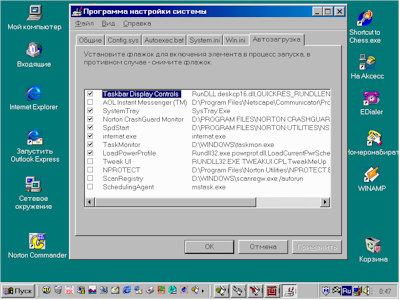Оптимизация памяти
| ШАГ 1. Проверьте все программы,
которые автоматически загружаются при запуске
Windows (всё, что загружается автоматически при
старте - занимает память). Значки загруженных
программ (если они есть) вы можете увидеть на
панели внизу, с правой стороны, рядом с часами.
Как правило, эти программы располагаются в папке
"Автозагрузка". Просмотрите эту папку и
удалите ненужные программы. В Windows 98 появилась настроечная утилита "Программа настройки системы". Утилита позволяет взять под полный контроль всё, что загружается в систему, причём не только из папки "Автозагрузка", но и из реестра. Также можно просмотреть и управлять ситуацией с файлами Win.ini, System.ini, Autoexec.bat, Config.sys. |
|
|
| ШАГ 2. Уменьшите значение кэша для CD-ROM или установите у себя программу CD Quick Cache (в этом случае Windows при работе с CD-ROM, вообще не будет тратить на кэш физическую память) |
| ШАГ 3. Полезно также принудительно выделить Windows размер памяти RAM, который он сможет использовать под кэширование жёсткого диска. Допишите в файле System.ini в разделе[vcache] (если такого раздела нет, то его нужно создать) MiniFileCache=512 MaxFileCache=3144. Если есть возможность, то гораздо проще эта операция выполняется при помощи утилиты Cacheman (by Thomas Reimann). |
| ШАГ 4. При работе не открывайте сразу несколько приложений. Работайте с одной программой. |
| ШАГ 5. Попробуйте использовать программы для оптимизации памяти: Soft Ram (удвоитель памяти) и Free Mem (освобождает физическую память). Хотя, если честно, пользы от них не очень много. |
| ШАГ 6. Удалите с жёсткого диска всё ненужное, очистите от электронного "мусора", проверьте диск на ошибки и произведите дефрагментацию диска (в этом случае на кэширование диска будет тратиться меньше памяти и увеличится скорость чтения с диска). |
Оптимизация памяти